メニュー バーについて
メニュー バーはアプリケーション ウィンドウの一番上にあり、[ファイル]、[ツール]、および [ヘルプ] の 3 つのメニューからアクセスできます。
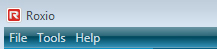
メニュー バー
ファイル メニュー
n 新規プロジェクト – 選択した新規プロジェクトを開始します。
n 保存済みプロジェクトを開く - 保存したプロジェクトを開きます。複数のプロジェクトを一度に開くことができますが、開くプロジェクトは異なるタイプのプロジェクトでなければなりません。
n 名前を付けて保存 – 新しい名前で現在のプロジェクトを保存するダイアログが表示されます。元のプロジェクトを変更せずに既存のプロジェクトのバリエーションを作成したい場合に、[名前を付けて保存] を使用します。プロジェクトを保存できない場合、このメニュー項目は使用できません。
n 最近保存した 5 項目のプロジェクト リスト。リストからプロジェクトを選択して開きます。
n 終了 — Roxio ホームを閉じます。保存されていないプロジェクトを保存できる場合、保存するように求められます
ツールメニュー
n ドライブ トレイを取り出し/閉じる – ドライブ トレイを開くまたは閉じます。メニューにはシステムに接続されている各ドライブが表示されます(この機能はすべてのドライブで機能するとは限りません)。
n 利用可能なツールのリスト。一部のツールは直接、Roxio ホームから使用できます。その他のツールは別のウィンドウから起動します。
ヘルプ メニュー
n ヘルプ - ヘルプ ファイルを開きます。ヘルプ ファイルはメイン アプリケーションとコンピューターにインストールされているすべてのプロジェクト モジュールの使用方法について説明します。
n オンライン テクニカル サポート — このメニュー項目を選択すると、当社のテクニカル サポートを提供するサイトにアクセスすることができます。このサイトでは、よくある質問に対する回答、製品に関する追加情報、テクニカル サポートをご利用いただけます。(インターネット接続が必要です)。
n アップデートを確認 — このメニュー項目を使用すると、ソフトウェアパッチや新しいバージョンを確認することができます。(インターネット接続が必要です)。
n Roxio にフィードバックを送る — 当社の製品をより良いものにするため、ご意見やご要望をお寄せください。(インターネット接続が必要です)。
n このソフトウェアについて – このメニュー項目を選択すると、メイン アプリケーションおよびインストールした各コンポーネントのバージョン番号やその他の情報を表示するウィンドウを開くことができます。
Note: ここで説明する一部のメニュー項目は、このバージョンのプログラムでは使用できない場合があります。